У овом чланку ћемо вам помоћи како да то урадите ограничите курсор миша на одређени део екрана система Виндовс 10. Можете да дефинишете подручје (горе, доле, лево, десно) на екрану Виндовс 10 и тада курсор миша неће ићи даље од тог опсега. Може вам добро доћи из различитих разлога, попут тога што не желите да курсор миша случајно кликне на неко нежељено подручје током рада на одређеној апликацији. Изворно то није могуће учинити у оперативном систему Виндовс 10, али можете да користите бесплатан алат под називом Алат за закључавање курсора да закључате кретање курсора миша на одређени део екрана радне површине.
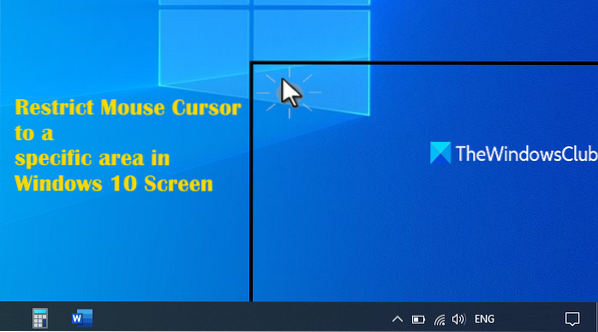
Овај алат вам такође омогућава ограничити кретање курсора миша на одређени прозор само. Једном постављен, курсор миша неће прећи тај прозор. Без обзира на величину изабраног прозора, курсор миша остаће само у том прозору. Проверимо како се користи овај алат.
Ограничите курсор миша на одређени део екрана система Виндовс 10
Морате да узмете његову зип датотеку и извучете је. Инсталирајте алат и он ће почети да ради у системској палети. Сада је прво што треба да урадите подешавање доступних опција. За то кликните на икону у системској палети. Након тога видећете доступне опције. Су:
- Кориснички дефинисано
- Подесите подручје
- Виндовс апликација
- Монитор.

Проверимо како да конфигуришемо и користимо ове опције.
1] Кориснички дефинисано
Ова опција ради само када сте већ поставили подручје. Једноставно укључите Кориснички дефинисано и притисните ОК.
2] Подесите подручје
Ова опција вам омогућава да дефинишете или подесите област по вашем избору, а курсор миша ће радити само у тој одређеној области. Кликните на Подесите подручје дугме, притисните н задржите леви тастер миша и превуците н испустите курсор миша да бисте изабрали област. После тога укључите Кориснички дефинисано и притисните ОК.
3] Виндовс апликација
Помоћу ове опције можете да изаберете било коју покренуту апликацију и курсор миша ће радити у том прозору. Када се тај прозор смањи, курсор миша ће радити на целом екрану. Чим се тај прозор максимизира или обнови, курсор миша ће остати и радити само у том прозору.
Користити Изаберите апликацију дугме и видећете листу свих отворених апликација или прозора. Изаберите апликацију и притисните ОК.
4] Монитор
Можете да ограничите курсор миша да ради на Монитору 1 или Монитору 2 ако имате 2 монитора. Једноставно укључите дугме за одређени монитор и притисните ОК.
Када подесите опције, користите опцију, а затим притисните дугме ОК. Након тога притисните Цтрл + Алт + И хоткеи. Кретање курсора миша биће одмах ограничено на основу опције коју сте поставили.
Сада да бисте откључали курсор миша да бисте поново радили на целом екрану, притисните исти тастер Цтрл + Алт + И.
Поред тога, можете да подесите и прилагођене пречице за закључавање / откључавање курсора, закључавање кориснички дефинисаног подручја, закључавање курсора миша на Монитор 1 подручје или Монитор 2 подручје, као што је видљиво на снимку заслона испод.

Прочитајте следеће: Најбољи бесплатни софтвер за закључавање тастатуре и миша за Виндовс 10.
Да бисте додали прилагођене пречице или пречице, кликните десним тастером миша на икону системске палете овог алата и користите Пречице опција. Отвориће се прозор у који можете додати пречице по вашем избору за сваку од доступних опција. Када се додају пречице, притисните дугме ОК да бисте их сачували. После тога, користите те пречице да бисте закључали област курсора миша.
Надам се да вам се свиђа овај алат.
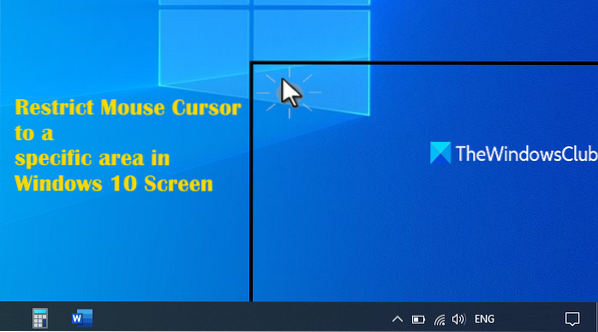
 Phenquestions
Phenquestions


